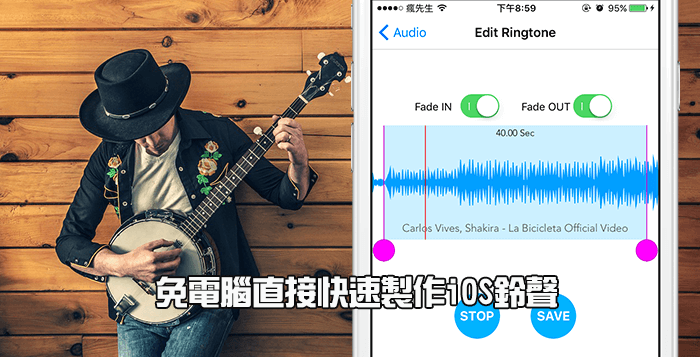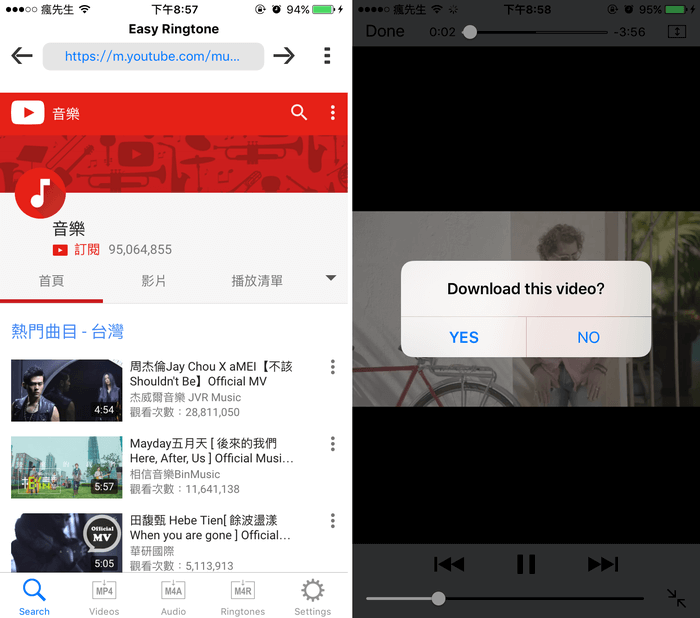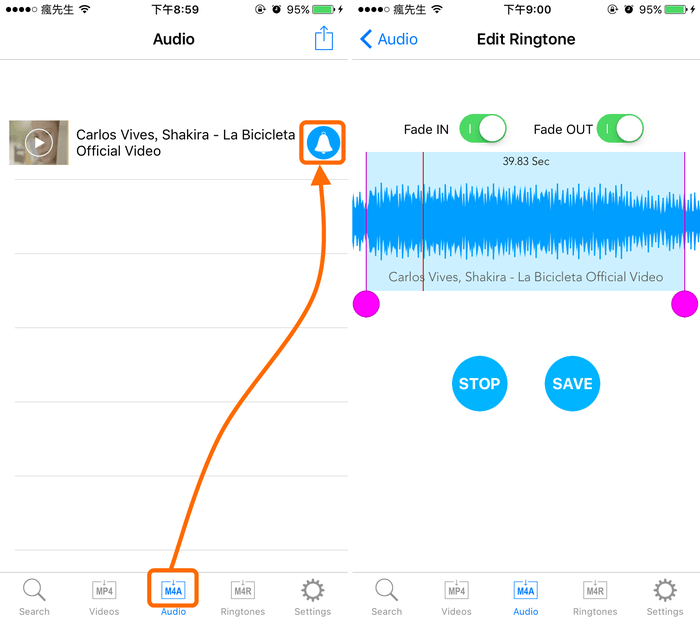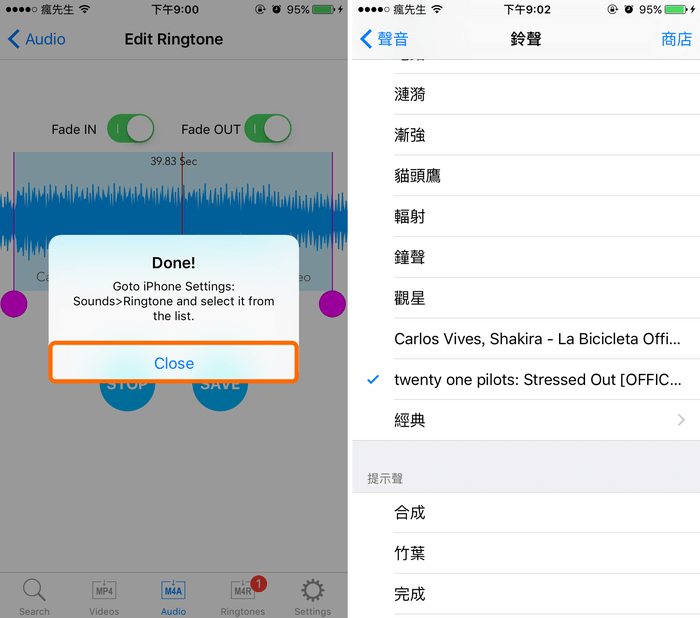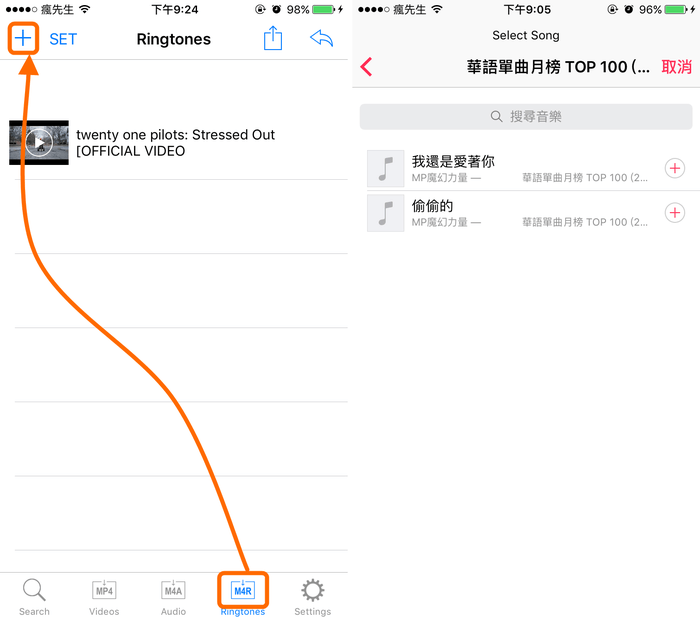想要下載iOS鈴聲,大家第一個想到應該都會是「unlimtones」插件,不時都會有粉絲不斷詢問為何那套沒辦法打中文和中文歌曲鈴聲越來越少等問題,畢竟作者老早就不再更新,自然而然BUG問題也就會很多。不過這篇要來介紹,是比「unlimtones」還強大的鈴聲工具,要下載鈴聲還不如自己製作鈴聲要來的快,先前也有教過用電腦iTools來製作鈴聲,不過對於沒有電腦或是不想用電腦的用戶來說就相當麻煩,也可以透過內建Garageband製作,不過對於沒有音樂的用戶就相當傷腦筋,如果只要幾個步驟就能從Youtube聲音剪成鈴聲,能不能夠吸引你?速度就跟用電腦版iTools製作鈴聲這麼快速,如果想要這麼便利的製作鈴聲方式就趕緊來看這篇教學。
前提條件
- 支援 iOS6-10.2越獄用戶,如沒有越獄請參考這篇iOS 完美JB教學與技巧
- App Store版本也推出了「Easy Ringtone PRO」版本
越獄版與免越獄版差別
當然越獄版比起免越獄版優勢在於,可以直接將YouTube上音樂下載後,轉成鈴聲並直接導入系統鈴聲設定內,免越獄版本就沒辦法將製作完的鈴聲直接導入iOS設定內的鈴聲,就需要再透過 Garageband 才有辦法。
透過軟體源安裝教學
Step 1. ▼ Cydia 搜尋「Easy 」,會找到「Easy Ringtone」,將它安裝起來,如果找不到插件請參考這篇。(作者:ioslinks,軟體源:modmyi.com)
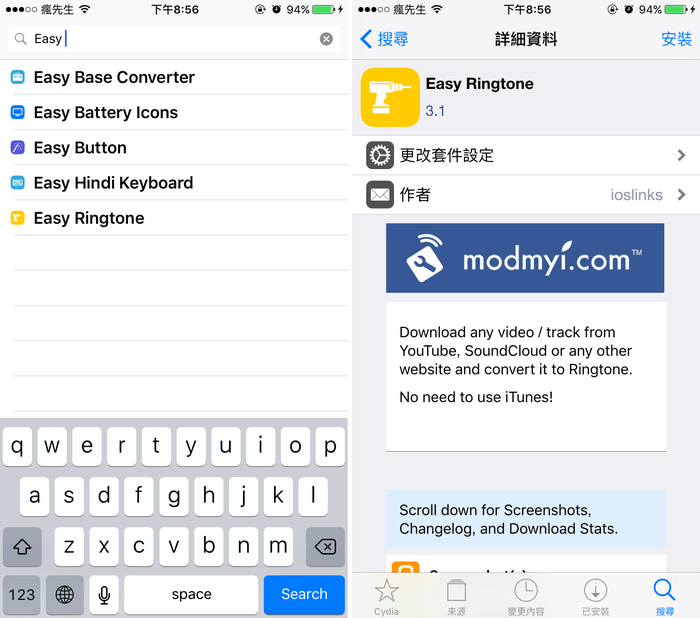
Step 2. 點選「確認」安裝,安裝完畢再點下「返回Cydia」。
Step 3. ▼就可在主畫面上看見「Easy Ringtone」圖示,如果沒看見請Respring一次。不知道Respring(重新載入主畫面),請裝CCesttings插件 。
Youtube快速轉鈴聲教學
▼ 打開「Easy Ringtone」後,會直接開啟youtube網頁,找一下想要製作的音樂,點入後會跳出是否要下載這個影片?請點選「YES」。
▼ 當影片下載後,就會存到Videos與Audio內,直接點選下方選單的「Audio」,會看見剛我們下載的影片名稱,此時就已經轉成音效檔了,點下右方「鈴聲」圖,(右圖)就可進行剪輯鈴聲,可將「Fade IN」和「Fade OUT」開啟就會有淡入與淡出效果,只能夠設定40秒以內,確認後點下「SAVE」即可。
▼ 這時就會跳出「Done!」提示,點下「Close」後,就到iOS系統內建的「鈴聲」看看是否剛剪好的鈴聲名稱就已經出現在列表上。
歌曲轉鈴聲教學
除了可以透過Youtube轉成鈴聲外,另外我們也可以直接讀取內建的歌曲,直接製作成鈴聲,夠厲害吧?
▼ 點選最底下選單「Ringtones」後,在點右上角「+」,(右圖)就可選擇目前設備內現有的音樂歌曲。
▼ 選擇後同前方的鈴聲剪輯方式,確定點下「SAVE」即可,(右圖)就會直接出現在鈴聲列表中,如果沒出現,請回上一頁聲音在點入「鈴聲」內就會顯示。
刪除鈴聲
▼ 當我們鈴聲不小心製作太多,想刪除一些沒用的鈴聲該怎麼辦?不用擔心,點下選單「Ringtones」後,會看見目前鈴聲列表清單,選想刪除的鈴聲往左滑就會出現「Delete」按鈕,就可用來刪除鈴聲。
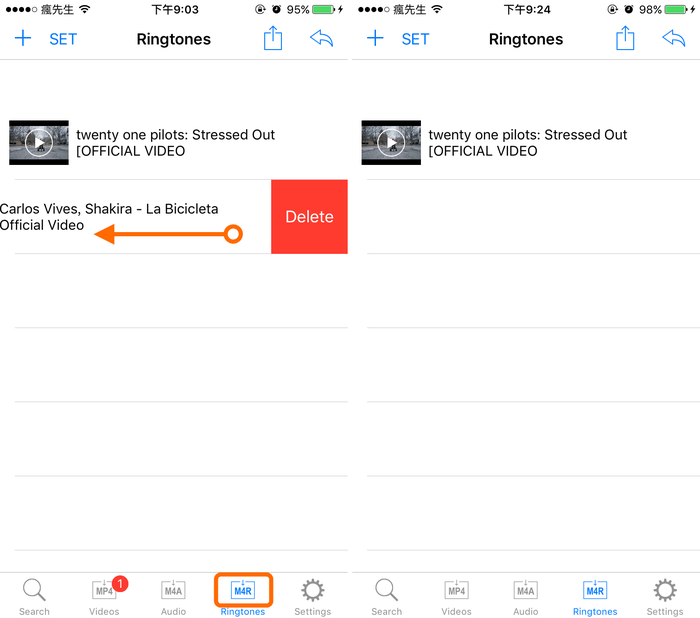
想了解更多Apple資訊、iPhone教學和3C資訊技巧,歡迎追蹤 瘋先生FB粉絲團、 訂閱瘋先生Google新聞、 Telegram、 Instagram以及 訂閱瘋先生YouTube。